Σε αυτό το σεμινάριο, θα μάθετε πώς να δημιουργείτε έργα στο Canva για να έχετε καλύτερη εποπτεία των σχεδίων σας. Εάν εργάζεστε συχνά με το Canva, θα συνειδητοποιήσετε γρήγορα ότι μπορεί να είναι δύσκολο να παρακολουθείτε τα πάντα, ειδικά όταν έχετε πολλά σχέδια συσσωρευμένα. Η δημιουργία έργων θα σας βοηθήσει να διατηρήσετε τα πάντα οργανωμένα και εύκολα προσβάσιμα. Στις επόμενες ενότητες, θα σας δείξω πώς να δημιουργείτε φακέλους για τα σχέδιά σας, πώς να αποθηκεύετε τα σχέδιά σας σε αυτούς και πώς να δημιουργείτε μια σαφή δομή για τη δουλειά σας.
Βασικά συμπεράσματα
Με τη δημιουργία έργων στο Canva, μπορείτε:
- Να οργανώνετε τα σχέδιά σας σε θεματικούς φακέλους.
- Να εξασφαλίσετε ότι μπορείτε να έχετε γρήγορη πρόσβαση στα σχέδια που χρειάζεστε.
- Να αυξήσετε τη σαφήνεια των σχεδίων σας, ακόμη και αν έχετε πολλά έργα.
Οδηγός βήμα προς βήμα
Για να οργανώσετε αποτελεσματικά τα έργα σας στο Canva, ακολουθήστε τα παρακάτω βήματα:
Βήμα 1: Πρόσβαση στην αρχική σελίδα
Πλοηγηθείτε στην αρχική σελίδα του Canva. Μόλις βρεθείτε εκεί, θα δείτε τα σχέδια στα οποία είχατε πιο πρόσφατη πρόσβαση, αλλά με την πάροδο του χρόνου θα γίνει ακατάστατο, καθώς θα εμφανίζονται μόνο τα πιο πρόσφατα σχέδια.

Βήμα 2: Καλέστε σχέδια
Για να διαχειριστείτε καλύτερα τα έργα σας, κάντε κλικ στην ενότητα "Projects" (Έργα) στην αριστερή πλευρά. Εδώ μπορείτε να δείτε τα τρέχοντα έργα και τους φακέλους που μπορεί να έχετε ήδη δημιουργήσει.
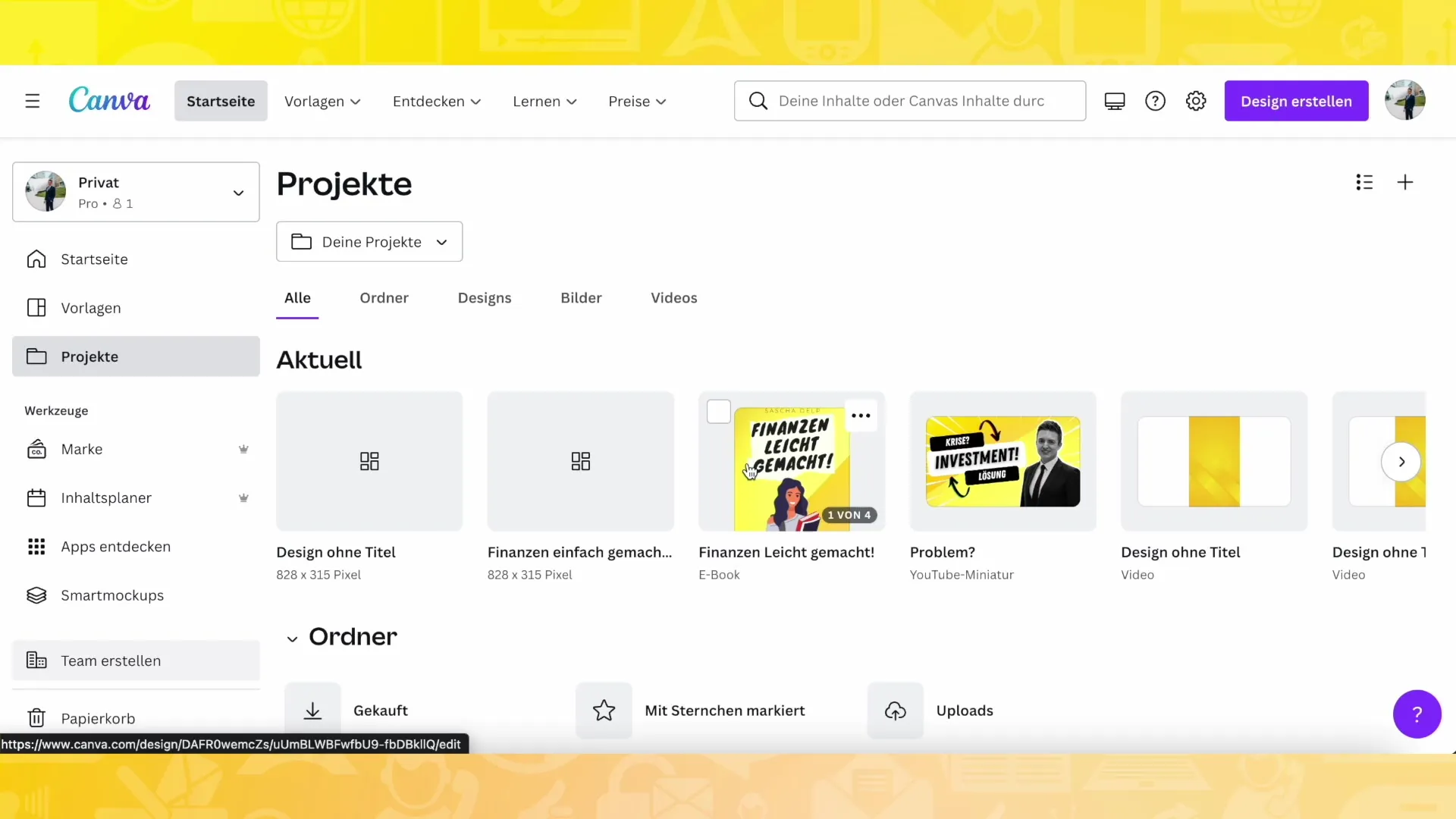
Βήμα 3: Δημιουργήστε έναν νέο φάκελο
Τώρα ήρθε η ώρα να δημιουργήσετε έναν νέο φάκελο. Για να το κάνετε αυτό, κάντε κλικ στην επιλογή "Φάκελος" και στη συνέχεια στο σύμβολο συν (+). Δώστε στο νέο φάκελο ένα ουσιαστικό όνομα που να αντικατοπτρίζει το θέμα του σχεδίου σας. Για παράδειγμα, θα μπορούσατε να επιλέξετε το "Finance made easy".
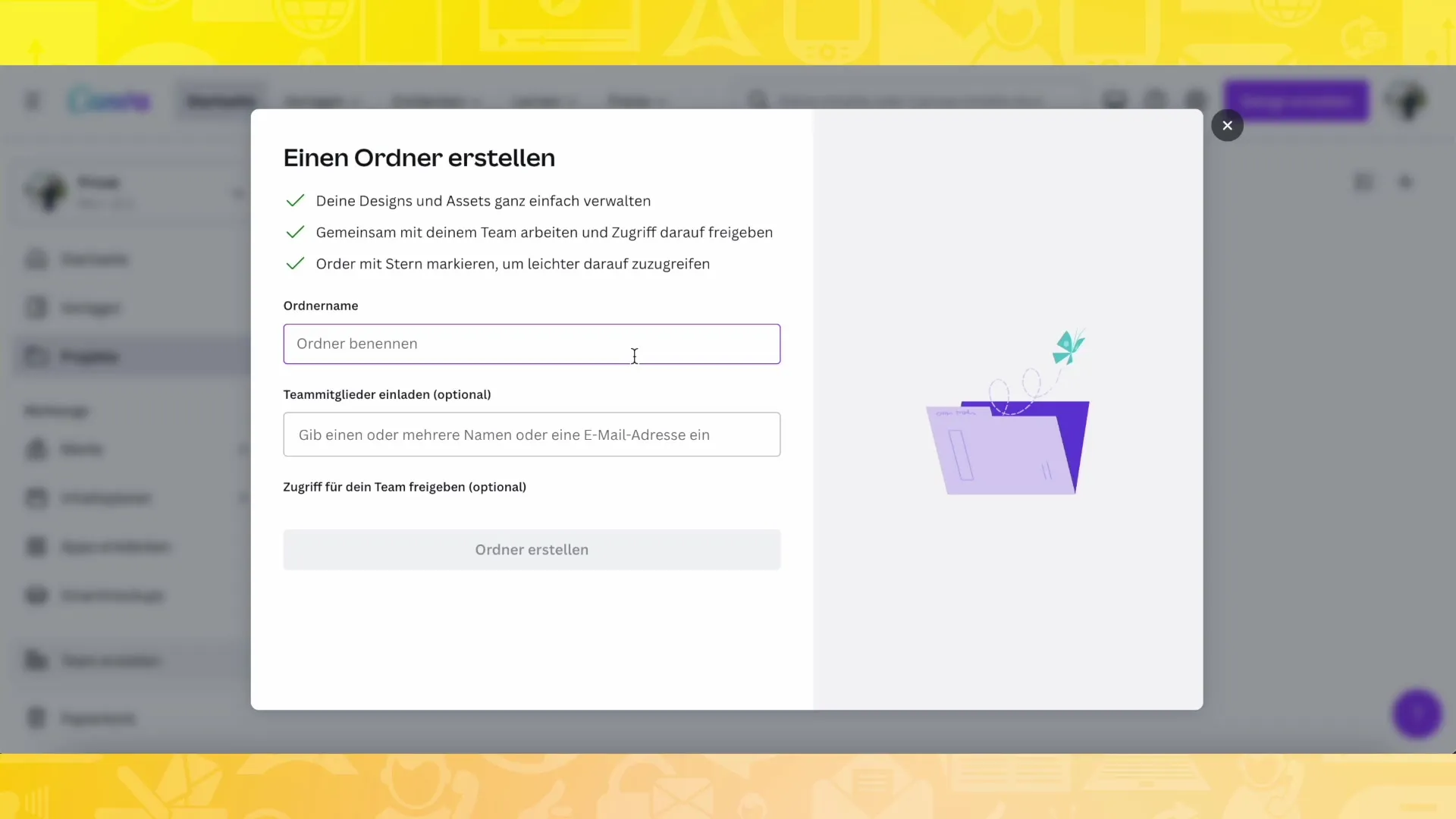
Βήμα 4: Αποθηκεύστε το σχέδιο στο φάκελο
Αφού δημιουργήσετε το φάκελό σας, επιστρέψτε σε ένα από τα σχέδιά σας, για παράδειγμα ένα εξώφυλλο βιβλίου. Για να αποθηκεύσετε αυτό το σχέδιο στο φάκελο που μόλις δημιουργήσατε, κάντε κλικ στο "Share" (Κοινή χρήση), στη συνέχεια επιλέξτε "More" (Περισσότερα) και κάντε κλικ στο "Save to folder" (Αποθήκευση στο φάκελο). Επιλέξτε τον κατάλληλο φάκελο και αποθηκεύστε το σχέδιο.
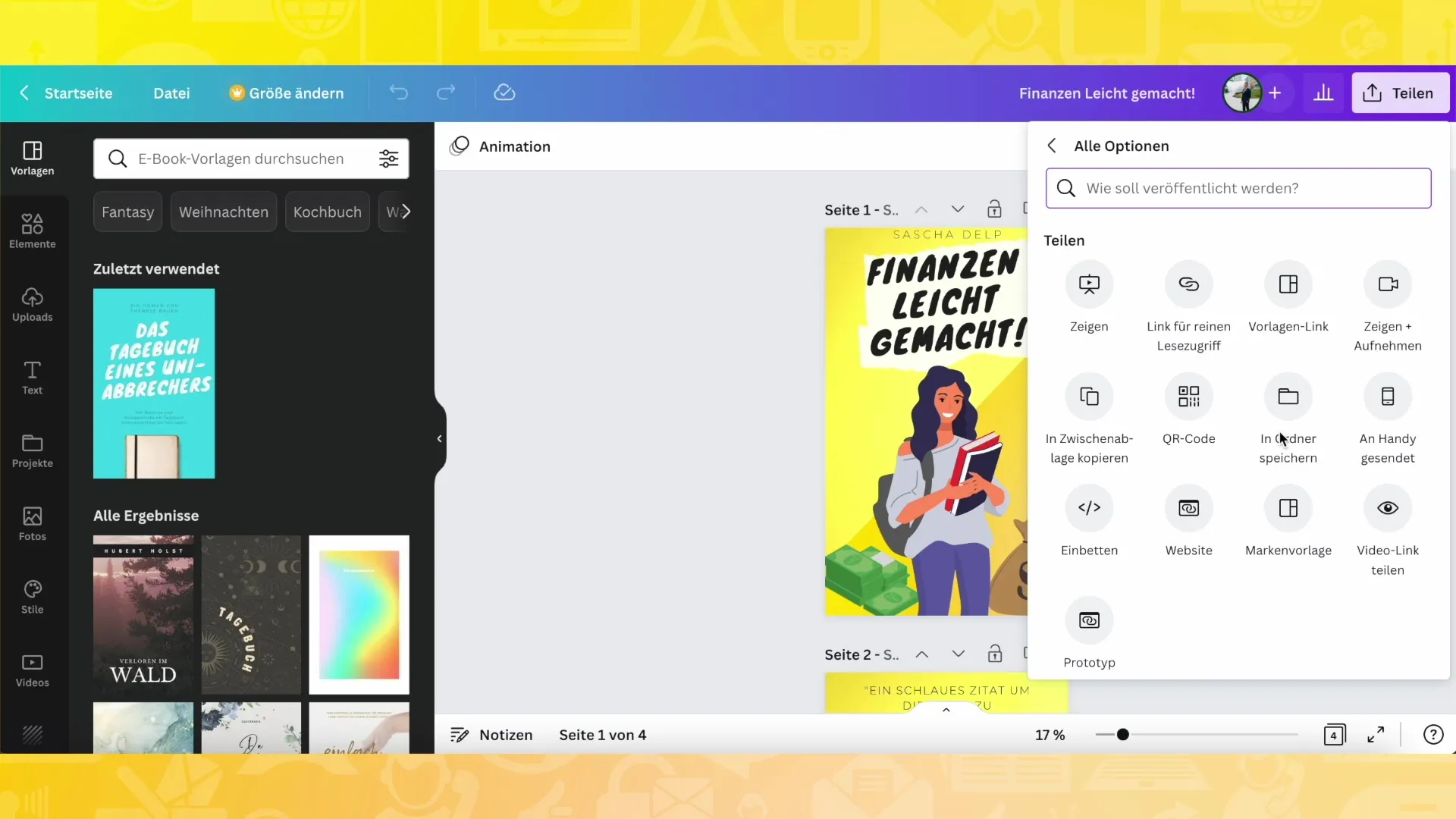
Βήμα 5: Ελέγξτε τα αποθηκευμένα σχέδια
Μόλις αποθηκεύσετε το σχέδιό σας, μπορείτε να ελέγξετε ότι όλα είναι σωστά. Μεταβείτε στο φάκελό σας και ελέγξτε αν το σχέδιο εξωφύλλου βιβλίου έχει αποθηκευτεί σωστά και αν το όνομα είναι σωστό.
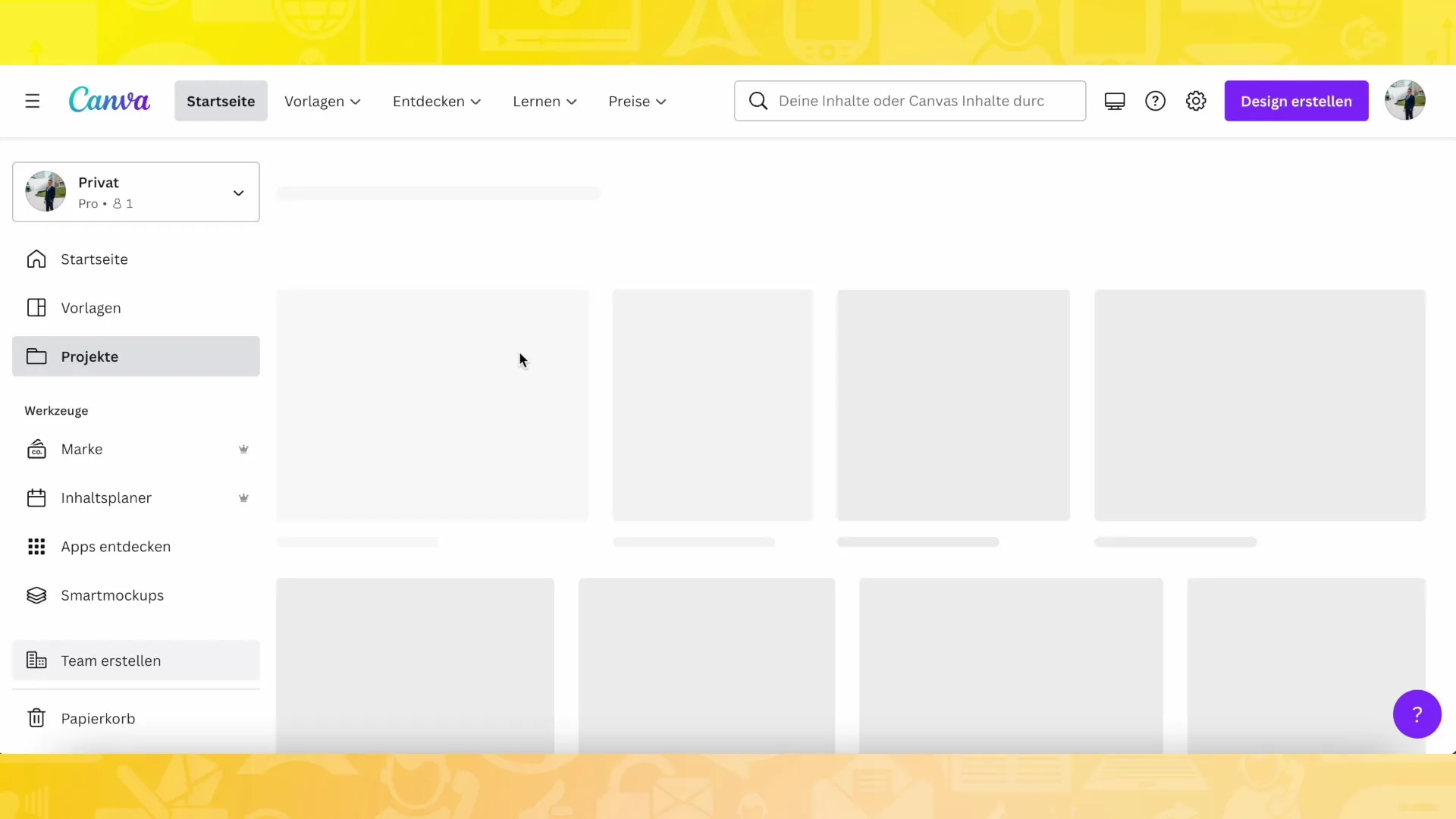
Βήμα 6: Αποθηκεύστε περισσότερα σχέδια
Επαναλάβετε αυτή τη διαδικασία για άλλα σχέδια. Για παράδειγμα, μπορείτε να δημιουργήσετε μια μικρογραφία στο YouTube και να την αποθηκεύσετε με τον ίδιο τρόπο. Ονομάστε το μετά το σχέδιο, ώστε να θυμάστε πάντα αργότερα ποια μικρογραφία δημιουργήσατε.
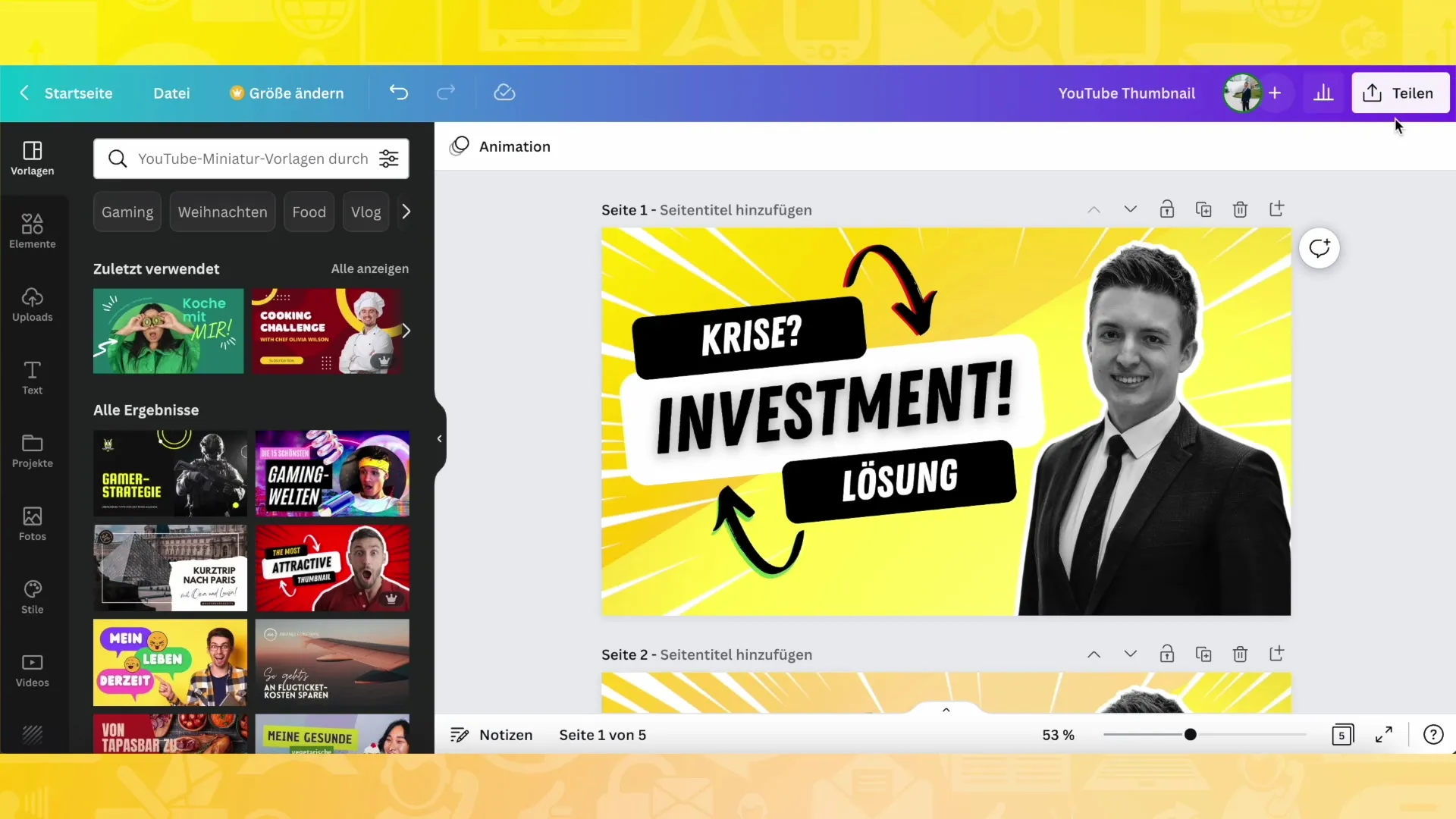
Βήμα 7: Προσαρμόστε τη δομή των φακέλων
Όσο περισσότερα σχέδια προσθέτετε, τόσο πιο σημαντικό γίνεται να έχετε μια λογική δομή. Μπορείτε να δημιουργήσετε πρόσθετους υποφακέλους για διαφορετικές κατηγορίες σχεδίων, όπως "Instagram posts" ή "Logos".
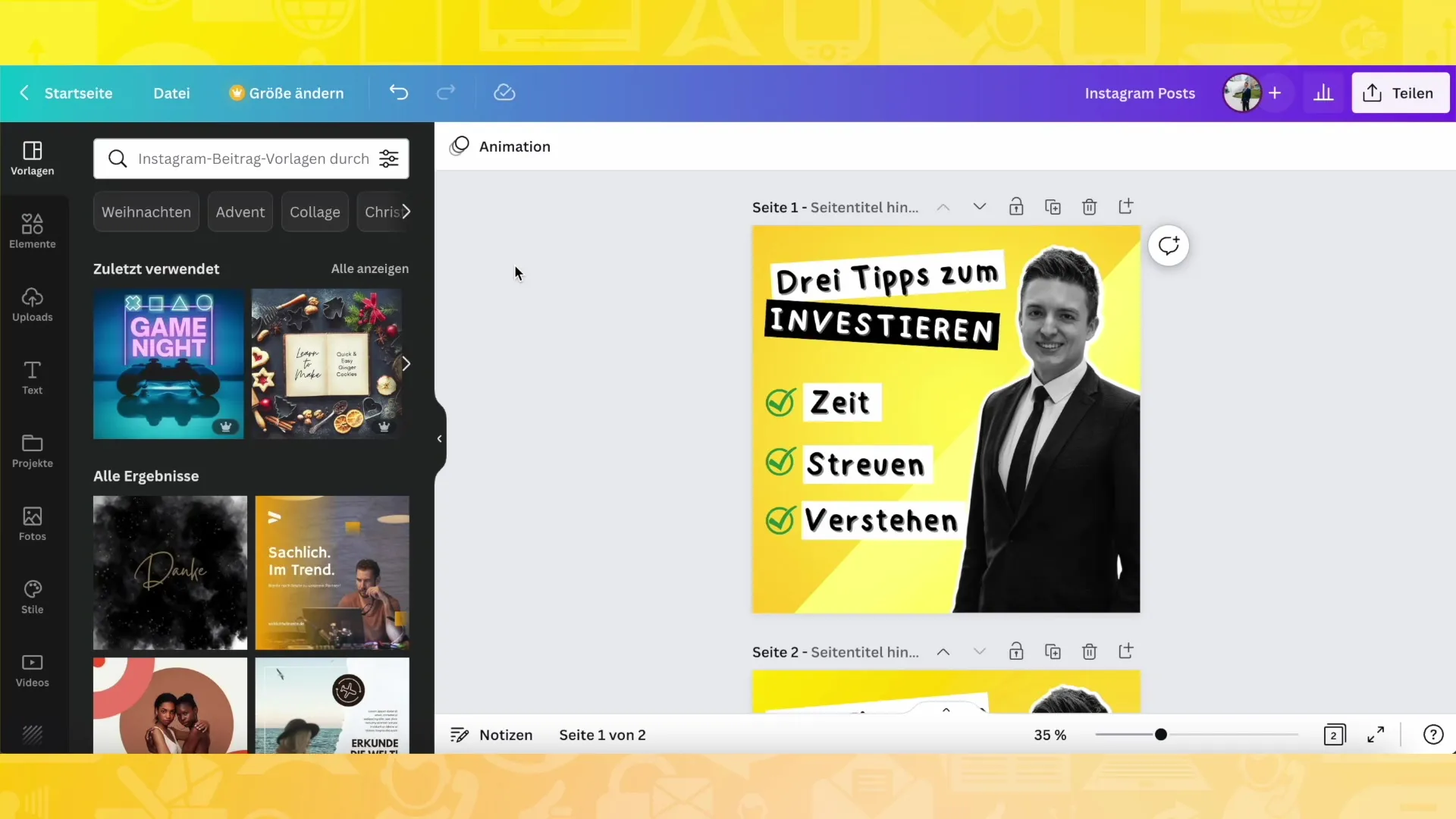
Βήμα 8: Διατηρήστε μια επισκόπηση των έργων
Αν αργότερα κάνετε κλικ στην επιλογή "Έργα", θα δείτε τώρα μια σαφή επισκόπηση όλων των φακέλων σας. Αυτό σας επιτρέπει να παρακολουθείτε γρήγορα τα διάφορα σχέδιά σας. Είτε πρόκειται για εξώφυλλα βιβλίων, αναρτήσεις στο Instagram ή άλλες μορφοποιήσεις, όλα είναι τακτοποιημένα στους αντίστοιχους φακέλους.
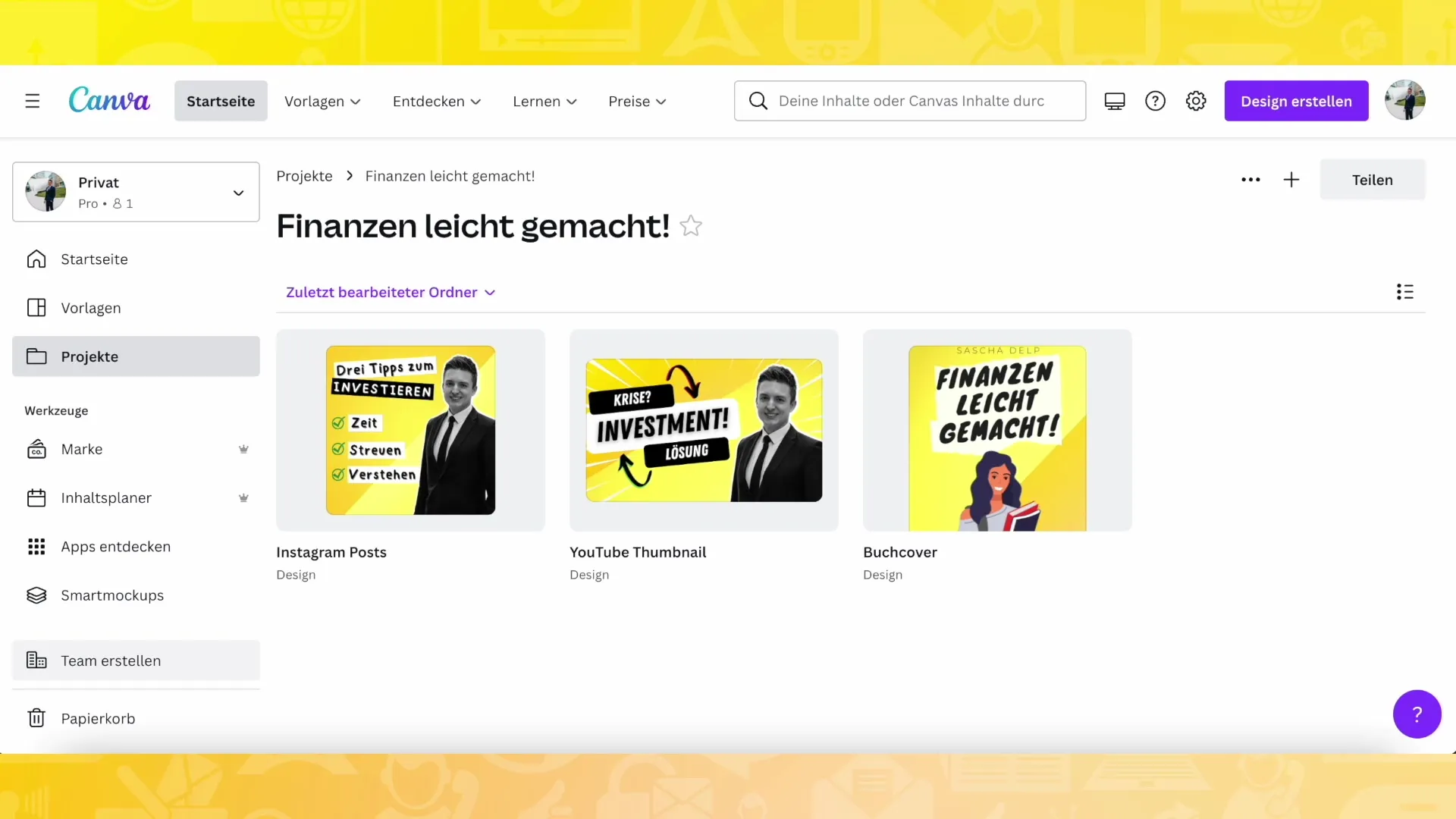
Βήμα 9: Χρήση των έργων για το σχεδιασμό ενός ιστότοπου
Το επόμενο βήμα, το οποίο θα σας δείξω σε άλλο βίντεο, αφορά τη χρήση των σχεδίων σας για τη δημιουργία του δικού σας ιστότοπου. Αυτό θα σας επιτρέψει να παρουσιάσετε τα σχέδιά σας σε ένα επαγγελματικό περιβάλλον και να κάνετε τη δουλειά σας προσιτή σε ένα ευρύ κοινό.
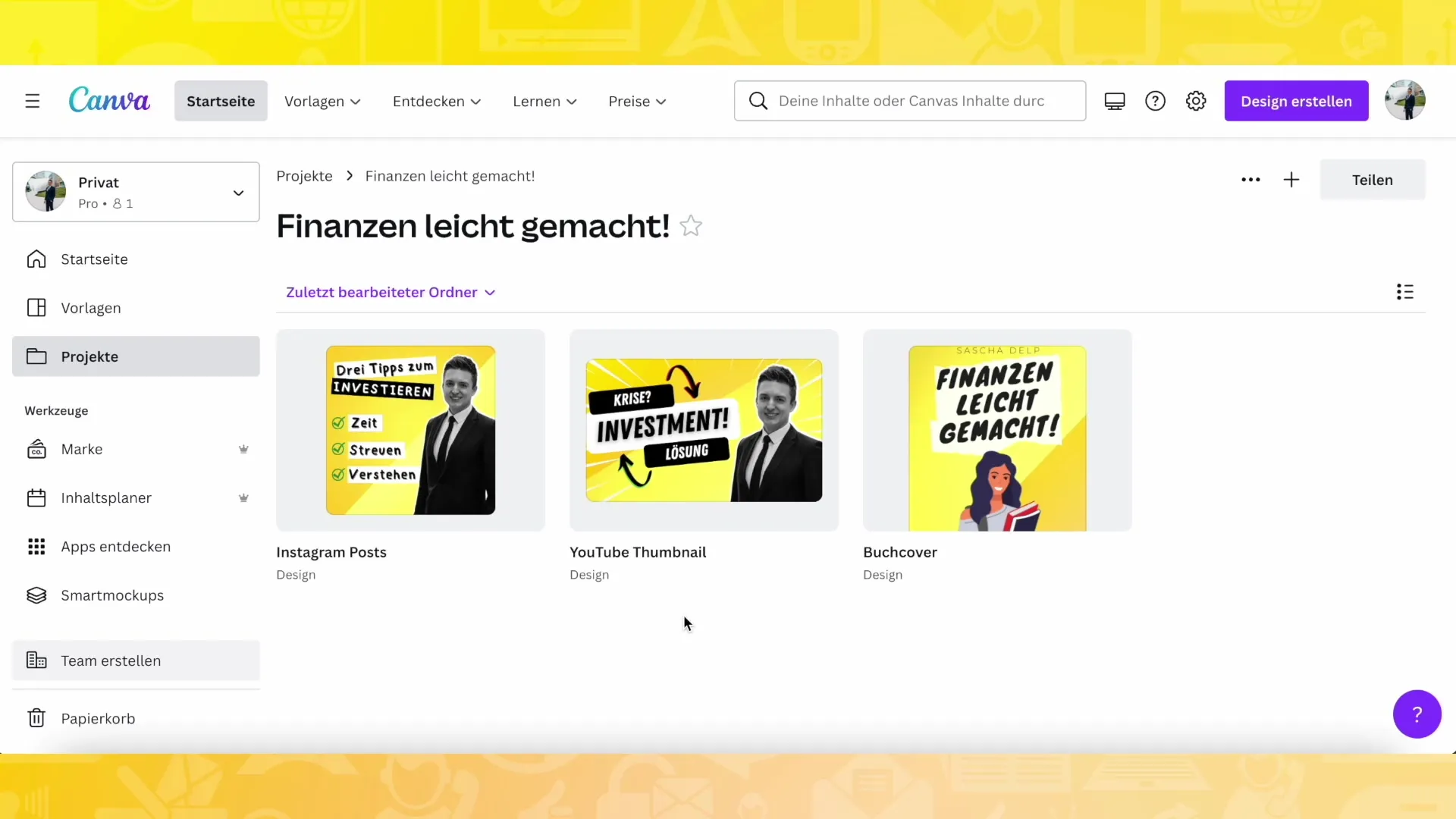
Περίληψη
Έχετε πλέον μάθει πώς να δημιουργείτε και να διαχειρίζεστε έργα στο Canva. Χρησιμοποιώντας φακέλους, μπορείτε να διασφαλίσετε ότι τα σχέδιά σας είναι πάντα οργανωμένα και εύκολα να τα βρείτε.
Συχνές ερωτήσεις
Πώς μπορώ να δημιουργήσω έναν νέο φάκελο στο Canva; Κάντε κλικ στο "Φάκελος" και στη συνέχεια στο σύμβολο συν (+) για να δημιουργήσετε έναν νέο φάκελο.
Μπορώ να αποθηκεύσω τα σχέδιά μου σε υπάρχοντες φακέλους; Ναι, μπορείτε να αποθηκεύσετε σχέδια σε οποιαδήποτε κατηγορία έχετε δημιουργήσει προηγουμένως.
Πώς μπορώ να παρακολουθώ πολλά σχέδια;Δημιουργώντας θεματικούς φακέλους, μπορείτε να οργανώσετε τα σχέδιά σας με σαφή και δομημένο τρόπο.


